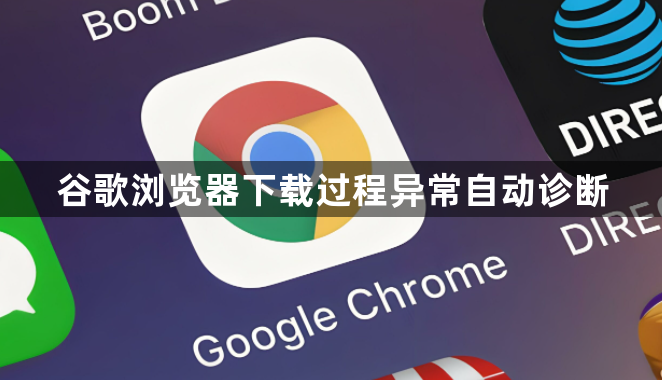
1. 查看异常提示信息:当下载任务出现异常时,Chrome浏览器通常会在下载页面或相关位置给出提示信息。例如,可能会显示“下载失败”“网络错误”“文件损坏”等具体的错误提示,这些提示能帮助我们初步判断异常的原因。
2. 检查网络连接情况:确保设备已正常连接到互联网,可尝试访问其他网站来验证网络是否正常。若网络连接不稳定或中断,可能导致下载过程中断或失败。
3. 分析下载日志:Chrome浏览器会自动记录下载过程中的相关信息,包括下载时间、文件大小、下载速度、错误代码等。可通过浏览器的设置或相关工具找到下载日志文件,查看其中的详细信息,以获取更多关于异常原因的线索。
4. 检查存储空间:确认设备的硬盘或存储设备是否有足够的空间来保存下载的文件。如果存储空间不足,下载可能会自动停止或出现错误。
5. 查看系统设置:检查操作系统的防火墙、杀毒软件等安全设置,是否阻止了Chrome浏览器的下载功能。有时,这些安全软件可能会误将下载过程视为潜在威胁而进行拦截。
6. 测试其他下载任务:尝试下载其他文件,以确定是当前下载任务的问题,还是浏览器普遍存在的下载异常。如果其他文件下载正常,可能是特定文件的来源或服务器有问题;如果其他文件下载也出现异常,则更可能是浏览器或系统方面的问题。

